كيفية تغيير خلفية الفيديو اون لاين مع الخطوات
قد ترغب في التعرف على كيفية تغيير خلفية الفيديو اون لاين؛ باعتبارها من بين الخطوات التي يمكن أن تحتاج إليها عند تحرير أيٍ من الفيديوهات أو المشاريع المختلفة.
وإن كنت ترغب في إتمام تلك العملية أون لاين فكل ما عليك فعله هو اتباع الخطوات الآتية:
- قمت بالولوج إلى موقع veed من الأسفل.
- بدأت بالضغط على زر “إزالة خلفية الفيديو الآن” الظاهر باللون الأخضر على الشاشة.
- بدأت بتحميل مقطع الفيديو الذي أرغب بتعديله، وبعدها قمت بتحديد الفيديو على الخط الزمني.
- ضغطت على تبديل بين خيار إزالة الخلفية أو الشاشة الخضراء.
- ضغطت على أداة القطارة، وبعدها ضغطت على الشاشة الخضراء، وانتظرت وبعدها اختفت الخلفية.
- حين حصلت على النتائج التي كنت أرغب بها، ضغطت على زر “تصدير” ليتم تحميل الفيديو بعد تعديله على الجهاز الخاص بي.
خطوات حذف خليفة مقطع فيديو من Vidnoz AI
يتيح لك هذا الموقع سهولة إنشاء فيديو بالذكاء الاصطناعي، وفي الوقت ذاته يمكنك الاعتماد عليه في حذف خلفية الفيديو الحالية، وإليك خطوات استخدامه على النحو الآتي:
- قمت بالولوج إلى صفحة تعديل الفيديو الخاص بي مباشرةً من الأسفل.
- بدأت بتحميل الفيديو المراد تعديله وحذف الخلفية منه، وبعدها قمت بتوظيف أدوات الذكاء الاصطناعي لإتمام تلك العملية.
- ضغطت على كلمة ملفاتي الظاهرة على يمين الصفحة المفتوحة، وبعدها قمت برفع الفيديو.
- بدأت بتشغيله، وتحديد الجزء المراد حذفه من الخلفية.
- عقب الانتهاء من التعديلات قمت بحفظ الفيديو وتحميله مرة أخرى على الجهاز.
طريقة طمس خلفية فيديو بواسطة موقع KAPWING
إليك موقع آخر يمكنك الاعتماد عليه في إزالة خلفية الفيديو الخاص بك بسهولة ويسر، فقط من خلال اتباع الخطوات الآتية لاستخدامه:
- قمت بالولوج إلى صفحة التعديلات على موقع KAPWING من الأيقونة الموجودة بالأسفل.
- بدأت برفع المقطع على الموقع عبر الضغط على كلمة press to upload، كما يمكن رفع الفيديو على هيئة رابط.
- انتظرت لكي يتم رفع المقطع على الموقع، ثم بدأت باستخدام التأثير من على الشاشة الظاهرة، وإزالة الخلفية من شريط التأثيرات.
- انتظرت بعض الوقت وبدأت العملية، ثم قمت بمعاينة النتائج على الشاشة.
- بدأت بتحميل خلفية جديدة عبر الضغط على زر تحميل، أو الصور الظاهرة في شريط الأدوات العلوي.
- ضغطت على زر تصدير، وانتظرت بعض الوقت لحين معالجة المشروع.
- قمت بحفظ الفيديو على الجهاز الخاص بي، عبر الضغط على زر “تحميل”.
إزالة خلفية الفيديوهات من cutout.pro
يوفر لك هذا الموقع سهولة التخلص من خلفية مقاطع الفيديو الخاصة بك، واستبدالها بما يحلو لك من العناصر والخلفيات فيما بعد، وإليك الخطوات اللازمة لذلك عبر التالي:
- قمت بالتسجيل في موقع cutout.pro من الأسفل، مع العلم أنه يمكنك التسجيل بواسطة حسابك على فيس بوك أو جيميل.
- بدأت بتحميل الفيديو على الموقع، وعقب مرور بضع ثوانٍ بدأ الموقع بإزالة الخلفية الخاصة به بصورة تلقائية.
- قمت بتغيير لون الخلفية عقب انتهاء المعالجة، عبر الضغط على لوحة الألوان الظاهرة في يسار الشاشة.
- عقب الانتهاء من إدخال كافة التعديلات، ضغطت على زر “تنزيل” ليتم حفظ المقطع عقب الانتهاء من تحريره.
برنامج UniConverter لتغيير خلفية الفيديو
يمكنك الاعتماد على هذا الموقع في تغيير خلفية الفيديو الخاص بك، واختيار العديد من القوالب وألوان الخلفيات أو تعيين صورة كخلفية لمقطعك الخاص، وإليك الخطوات اللازمة لذلك عبر التالي:
- كان علي أولًا تحميل برنامج UniConverter من خلال الأيقونة الموجودة بالأسفل.
- وبعدها قمت بتحميل ملفات الفيديو المراد تعديلها وحذف خلفيتها.
- انتظرت لحين حذف خلفية الفيديو تلقائيًا.
- بدأت بتخصيص الخلفية باللون الذي أرغب به، وكان متاحًا لي استخدام الصور المحلية أو القوالب.
- عقب الانتهاء من العملية ضغطت على زر تصدير لحفظ الفيديو الجديد على الجهاز.
موقع unscreen لإزالة خلفية الفيديو
يمكنك الاعتماد على هذا الموقع في حذف الخلفية الخاصة بالفيديو أو تغيير لونها، مع إمكانية إضافة خلفية متحركة أو ثابتة، وذلك من خلال اتباع الخطوات التالية:
- قمت بالدخول إلى موقع unscreen من الأسفل.
- بدأت بسحب الفيديو وإسقاطه، كما يمكنك تحميله على الموقع من الجهاز عبر الضغط على زر Upload Clip.
- قمت بتحديد المقطع المراد رفعه من على الجهاز، ثم بدأت بأمر الموقع بالعمل تلقائيًا على إزالة الخلفية من الفيديو.
- عقب الانتهاء من العملية، قمت بحفظ الفيديو المُعدل على الجهاز الخاص بي.
تطبيق Capcut لإزالة خلفية الفيديو بدون كروما
بإمكانك الاعتماد على هذا التطبيق في إزالة خلفية الفيديو دون كروما أو شاشة خضراء، فقط من خلال اتباع الخطوات اللاحقة:
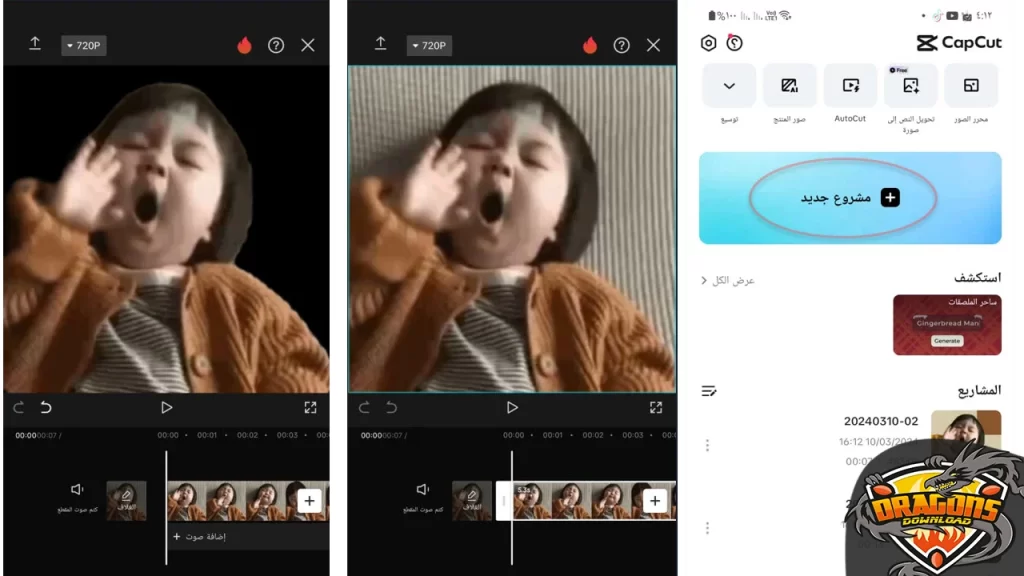
- قمت بتحميل تطبيق Capcut على الاندرويد ويمكنك تنزيله على الايفون من خلال الروابط الموجودة بالأسفل.
- ضغطت على زر التحميل، وانتظرت لحين الانتهاء من عملية التحميل.
- بدأت بتشغيل التطبيق والضغط على زر مشروع جديد الظاهرة في الواجهة الرئيسية للتطبيق.
- ضغطت على زر تعديل، ثم ضغطت على الأمر “إزالة الخلفية”.
- قمت بالاختيار من بين الإزالة التلقائية أو إزالة مخصصة، أو مفتاح كروما.
- وقع الاختيار على الإزالة التلقائية، وحينها تحولت خلفية الفيديو إلى اللون الأسود.
الأسئلة الشائعة عن كيفية تغيير خلفية الفيديو اون لاين
كيف يمكن تغيير خلفية فيديو؟
من خلال المواقع والتطبيقات المخصصة لذلك، ومن أشهرها Cutout.pro، وveed، والعديد من المواقع الأخرى.
كيف أضيف صورة في مقطع فيديو؟
من خلال تحميل تطبيق Video To Live واستخدامه.






